Если браузер стал работать с ошибками или вовсе перестал запускаться, всегда можно написать специалисту. Техническая поддержка работает круглосуточно и помогает решить большинство проблем, связанных с работой браузера. Разберемся, как написать в службу поддержки Яндекс.Браузера через компьютер и смартфон.
Как написать в службу технической поддержки Яндекс.Браузера
Яндекс.Браузер – современный и удобный сервис, с помощью которого можно просматривать страницы в интернете. На главном экране встроено табло с часто посещаемыми страничками, а также виджеты с прогнозом погоды, пробками в городе, афишей и новостной лентой.
При возникновении проблем, можно написать специалисту. Для этого в меню встроена опция «Сообщить о проблеме». Составить обращение не сложно, нужно внимательно заполнить все поля и при необходимости прикрепить скриншот.
Способ 1: через компьютер
Разберемся, как написать в техподдержку Яндекс.Браузера с помощью персонального компьютера или ноутбука:
- Нажмите на кнопку меню, она находится сверху справа.
- В списке найдите строку «Дополнительно» и наведите на нее указатель мыши.
- Кликните по опции «Сообщить о проблеме».
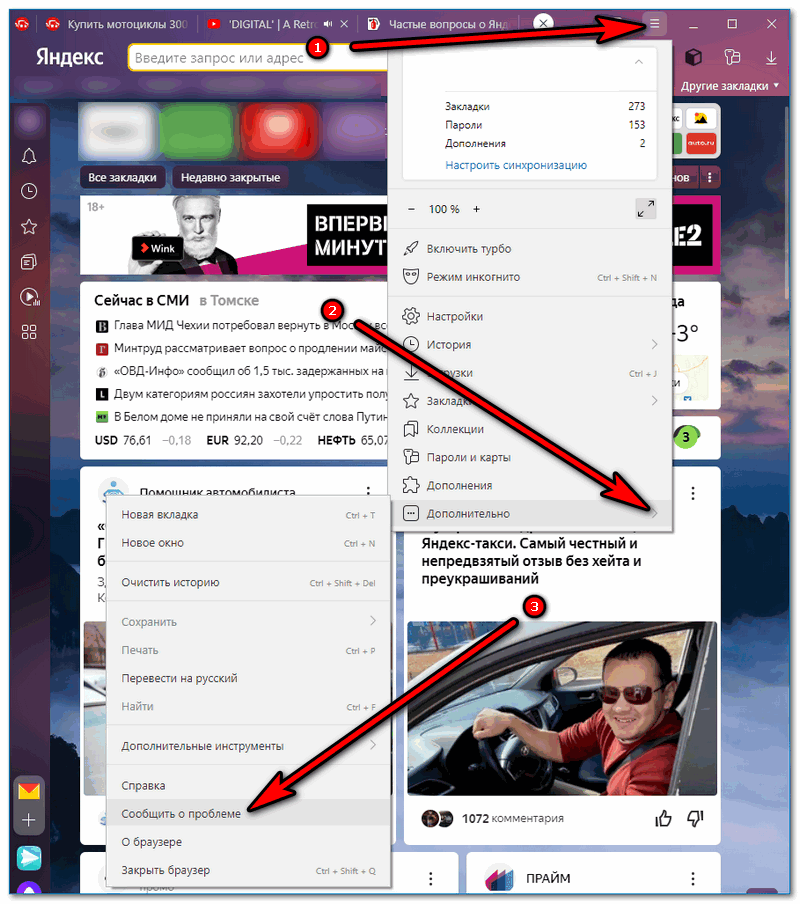
- Откроется форма для обращения, выберите один из предложенных вариантов или заполните окошко с описанием самостоятельно.
- Прикрепите скриншот, ссылку на сайт, при просмотре которого произошла проблема.
- Укажите почту, на которую хотите получить ответ, и отправьте обращение.
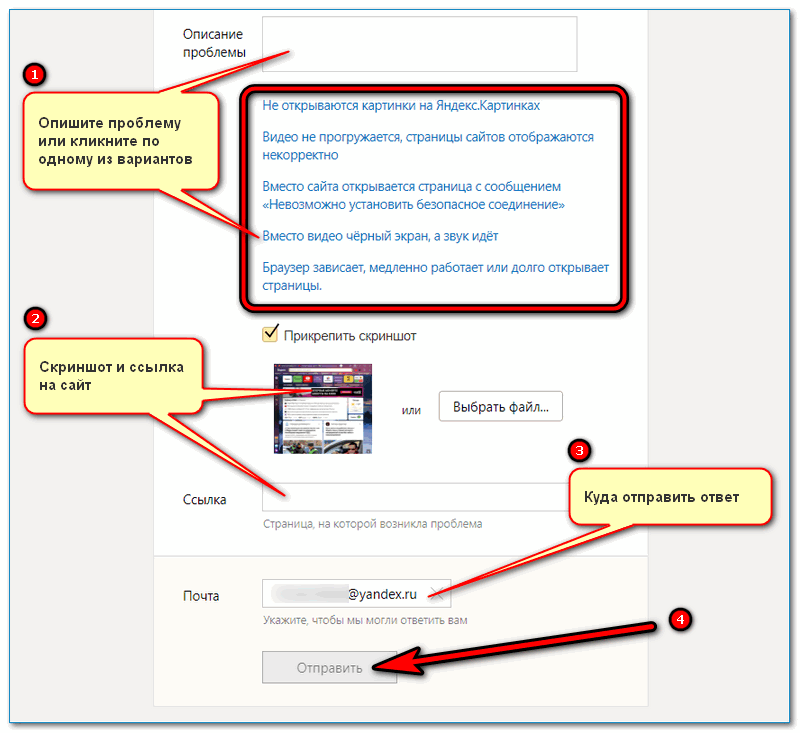
Скриншот экрана делается автоматически при переходе в справку. Его можно удалить и добавить новый. Рекомендуется делать скрин всего экрана, чтобы специалист мог оценить проблему.
Обратите внимание. Писать обращение можно на русском языке. Постарайтесь максимально описать суть проблемы, чтобы техподдержка смогла дать исчерпывающий ответ.
Способ 2: с помощью меню смартфона
Яндекс.Браузер можно использовать не только на компьютере, но и на мобильных устройствах. Справка встроена в меню. Отправить вопрос можно в любое время.
Инструкция, как открыть справку браузера Yandex и составить обращение в телефоне:
- Откройте обозреватель.
- Нажмите на кнопку вызова меню, тапните по иконке с настройками.
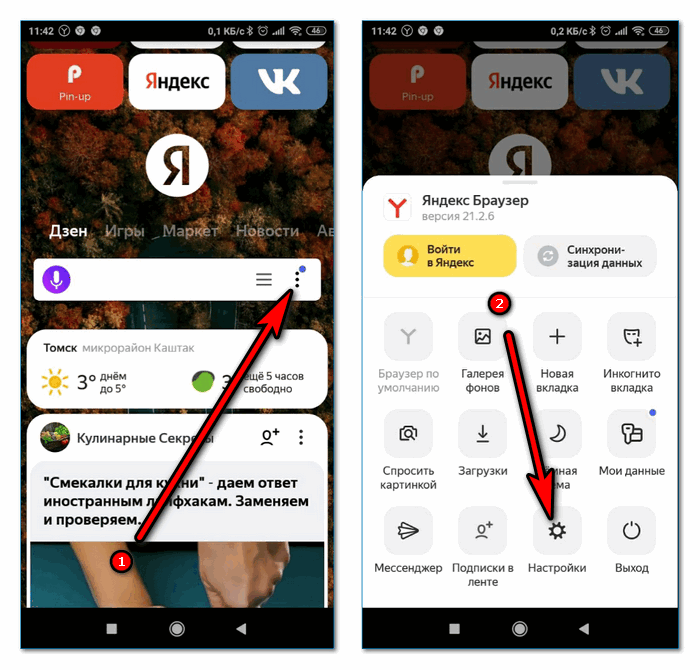
- Пролистайте список до конца вниз.
- Нажмите на «Помощь».
- В открывшемся окне найдите строку «Служба поддержки», она находится снизу.
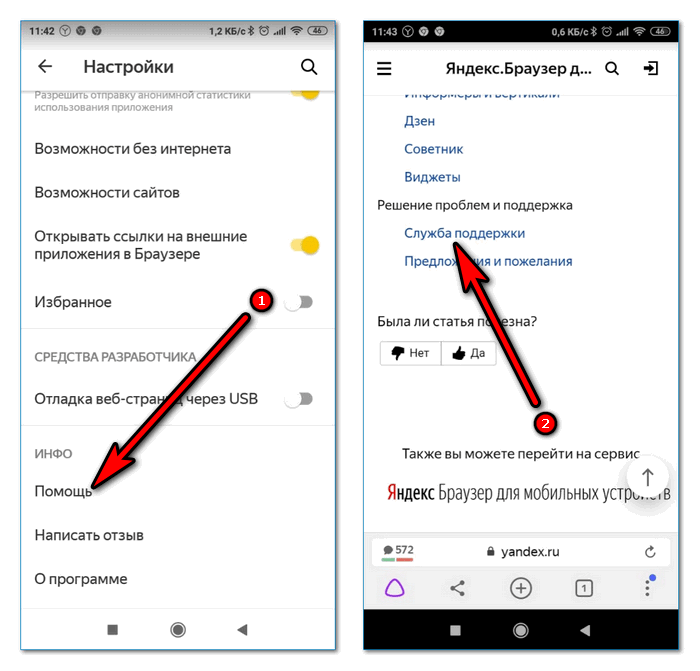
- Выберите пункт «Сообщить о проблеме».
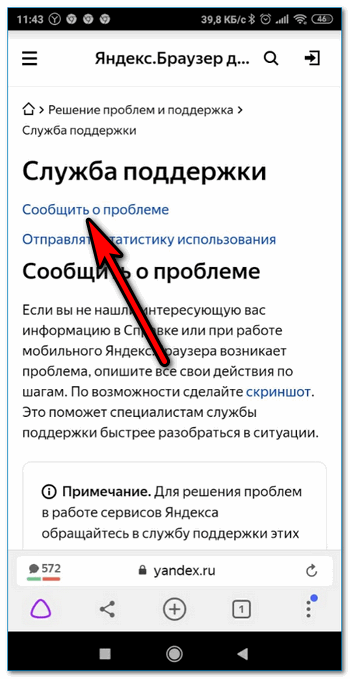
- Заполните открывшуюся форму, вставьте скриншот экрана и отправьте обращение.
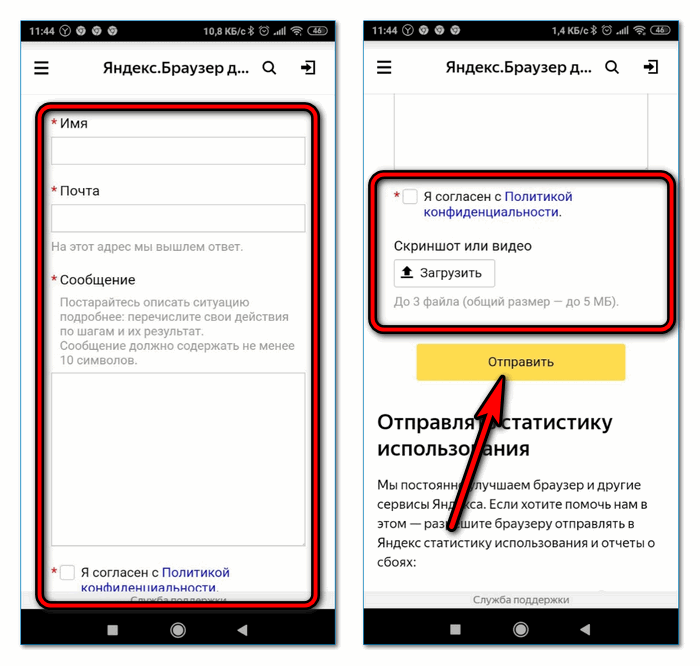
Внимание. Техподдержка получит не только текст сообщения и скриншот, но и данные смартфона. Они нужны для обработки появившейся ошибки и для поиска решения проблемы. Личная информация, логины и пароли в службу техподдержки не передаются.
Написать специалисту можно через смартфон или планшет. Меню веб-браузера не отличается, инструкция подойдет для устройств с Android и iOS. Во время работы потребуется подключение к интернету.
Раздел с частыми вопросами
Некоторые ошибки в работе обозревателя можно решить самостоятельно. Для этого в Яндекс.Браузере есть специальный раздел с частыми вопросами. В каждой статье есть скриншоты и дополнительные материалы.
Инструкция, как открыть раздел с частыми вопросами в Яндекс.Браузере:
- Нажмите на кнопку стремя полосками.
- Наведите курсор на параметр «Дополнительно».
- Выберите опцию «Справка».
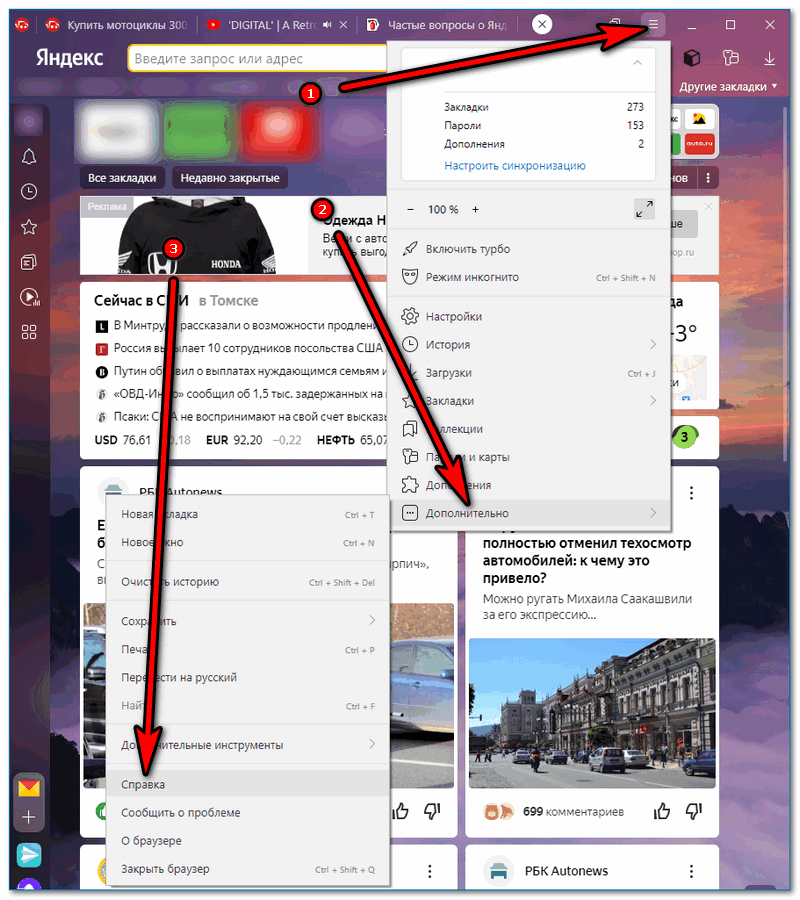
- Откроется окно с частыми вопросами. Кликните по подходящей статье.
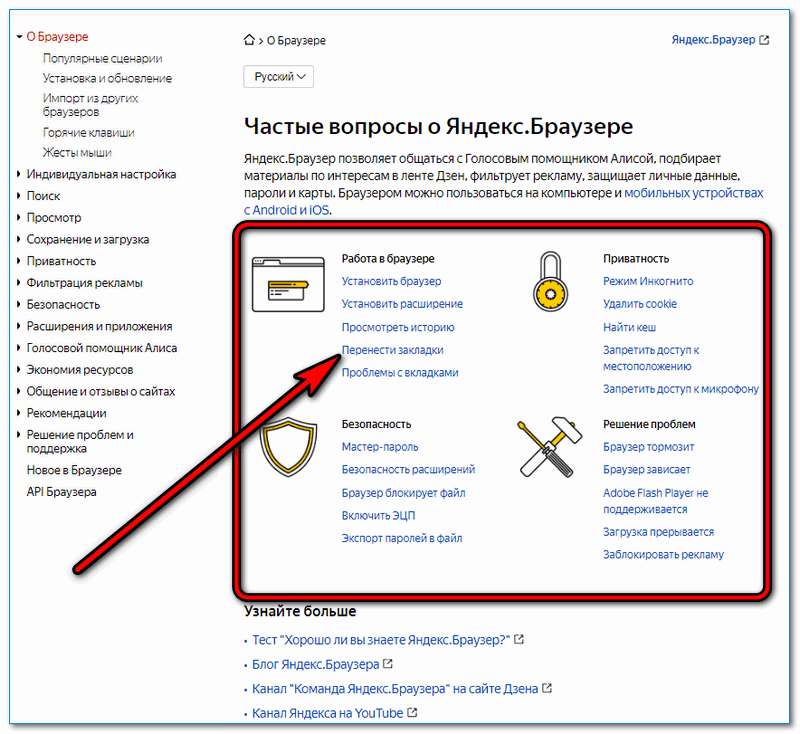
Внимательно изучите инструкцию и выполните пошаговые действия на своем компьютере.
Если нет времени ждать ответа от поддержки Яндекс.Браузера, используйте раздел с частыми вопросами. В меню можно найти статьи посвященные приватности, безопасности, работе с браузером и решению общих проблем.
Важно. Если найти нужную статью не получилось или ошибка не исчезла, придется писать специалисту. Сделать это можно из окна со справкой, для этого прокрутите страницу ниже и нажмите на клавишу желтого цвета.
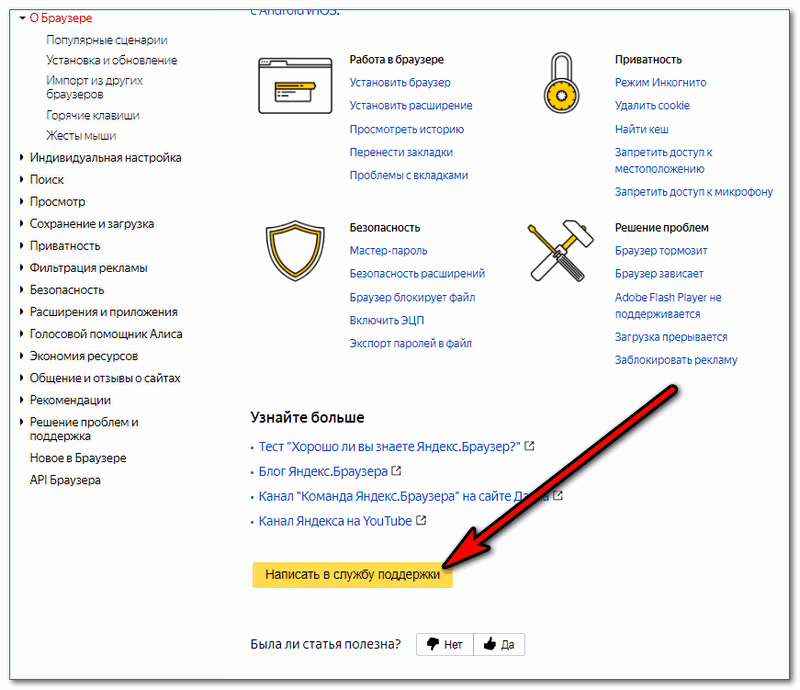
Есть ли телефон горячей линии
Можно ли связаться со специалистом Support Browser Yandex по телефону? Официального номера не предусмотрено. Если дело срочное и нужна помощь разбирающегося сотрудника Яндекс, всегда можно позвонить по телефону общей горячей линии: +7 495 739 70 00.
Это номер контактного центра. Объясните сотруднику суть проблемы, он переключит звонок на компетентного специалиста.
Обратите внимание. Если проблема не требует срочного вмешательства, сотрудник может попросить оставить письменное обращение и подождать полноценного ответа.
Как быстро отвечает специалист
После отправки сообщения, на указанную почту поступает отчет о регистрации. Это не ответ, такое письмо говорит о том, что обращение было обработано и отправлено специалистам в технический отдел.
Ответ может поступить через несколько часов или даже суток. Это зависит от загруженности специалистов и от сложности проблемы. Технический отдел тщательно рассматривает каждое обращение и дает полный ответ.
Важно. Если написали неполное обращение или предоставили мало информации, будьте готовы ответить на дополнительные вопросы. Письмо уточняющими вопросами поступит на указанную почту.
Рекомендации по обращению в техподдержку Яндекс
Техподдержка Яндекс.Браузера принимает все обращения. Каждое письмо проходит проверку, затем передается в технический отдел. Как правильно составить обращение, чтобы быстро получить развернутый ответ:
- пишите на родном языке, старайтесь избегать ошибок;
- максимально точно опишите проблему, предоставьте уточняющие скриншоты;
- не допустите ошибок при вводе адреса электронной почты;
- если придет уточняющий вопрос, ответьте на него четко и по делу.
Обратите внимание. Запросы формата «Помогите, сломался браузер» могут быть не обработаны. Для решения проблемы специалисту нужен четкий вопрос.
Справка браузера Яндекс может помочь с большинством вопросов. Написать сообщение можно с помощью телефона, планшета или компьютера. Для получения точного решения не забудьте прикрепить скриншот.



